FIX:Zoom 无法在 Windows 11 中检测到麦克风
 发布于2023-05-03 阅读(0)
发布于2023-05-03 阅读(0)
扫一扫,手机访问
为什么粘滞便笺在 Windows 11 中不起作用?
这是少数几个潜在问题有限的错误之一,与其他情况不同,列表只是继续。我们列出了一些阻止便笺在 Windows 11 中工作的常见原因:
- 当前版本的操作系统或便笺中的错误
- 某些功能会影响有效运作
- 损坏的应用程序文件
- 安装问题
- 当前用户配置文件的问题
但是,这里相当棘手的方面之一是确定导致问题的原因。而且,这并不容易!我们建议您按照列出的顺序执行以下修复,以便快速有效地进行故障排除。
如果粘滞便笺在 Windows 11 中不起作用,我该怎么办?
1.更新Windows 11
- 按Windows+I启动设置应用程序,然后从左侧导航窗格中列出的选项卡中选择Windows 更新。
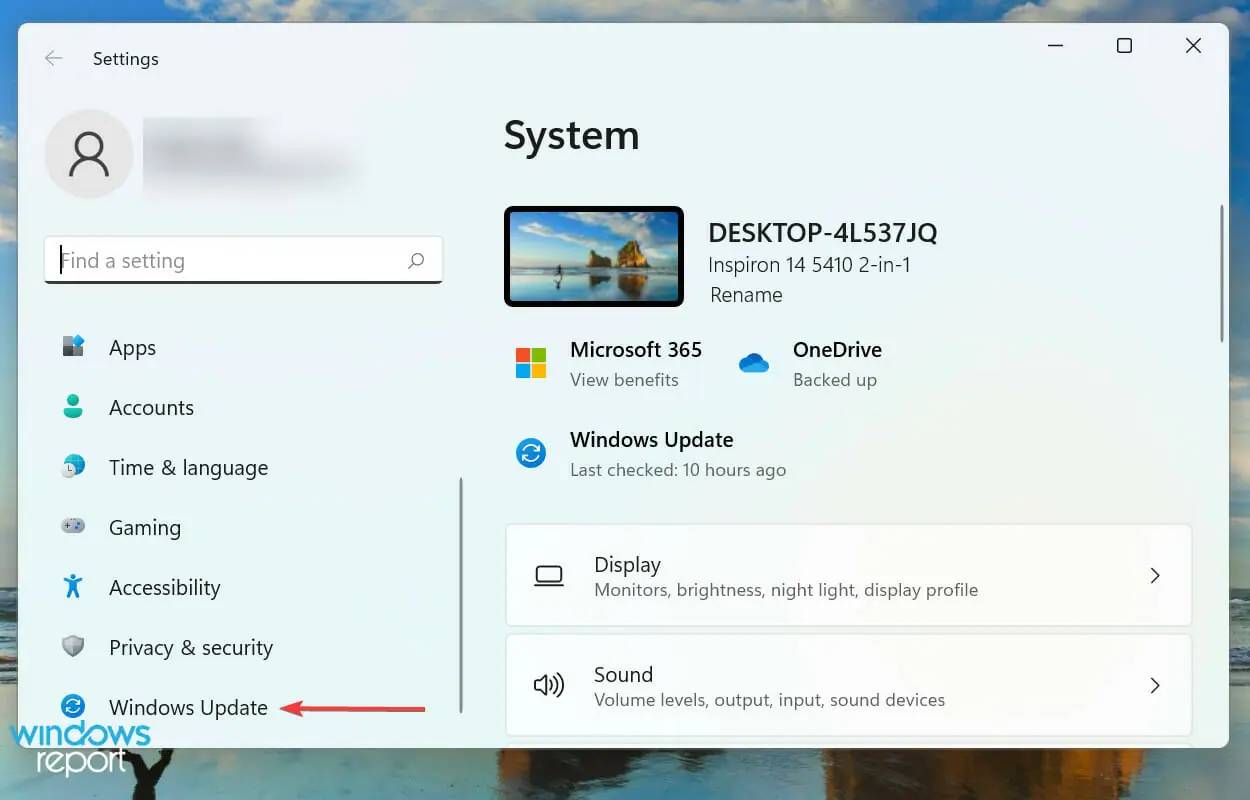
- 现在,单击检查更新以扫描任何可用的较新版本的操作系统。
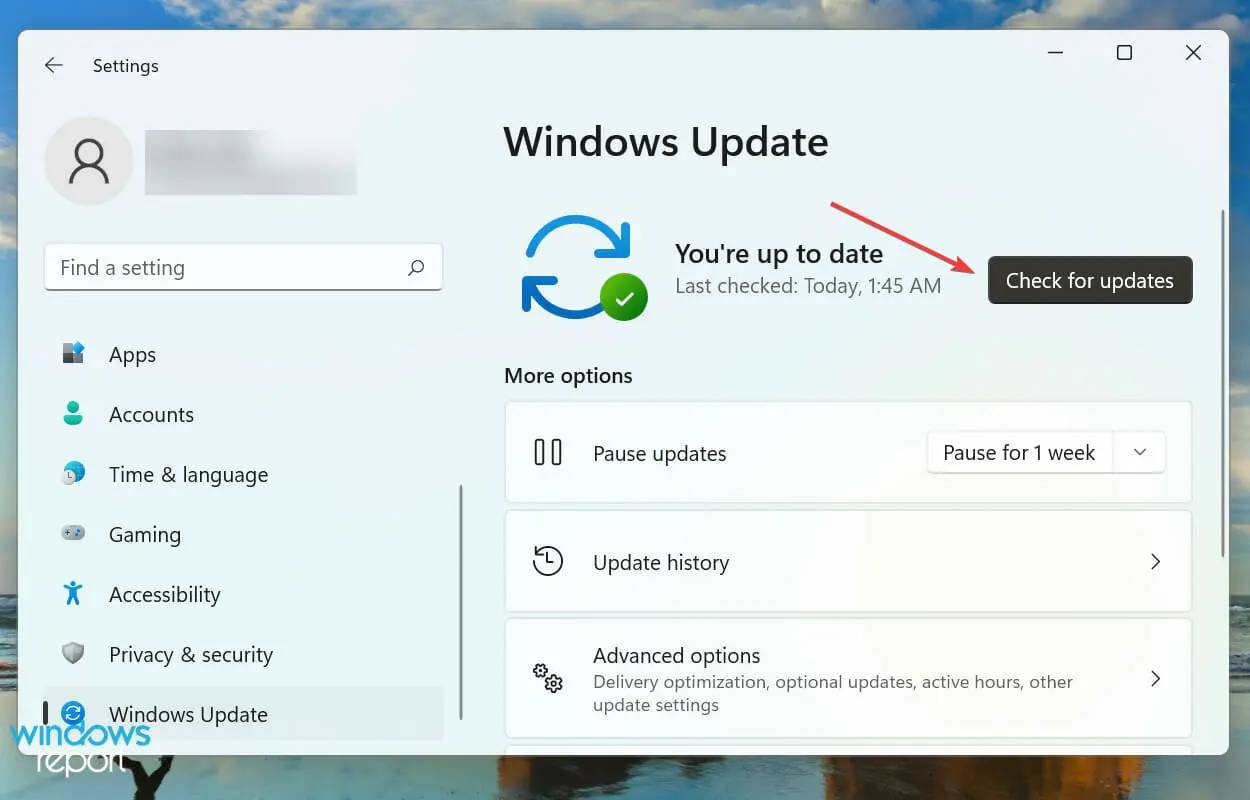
- 如果扫描后列出任何内容,请单击下载并安装。
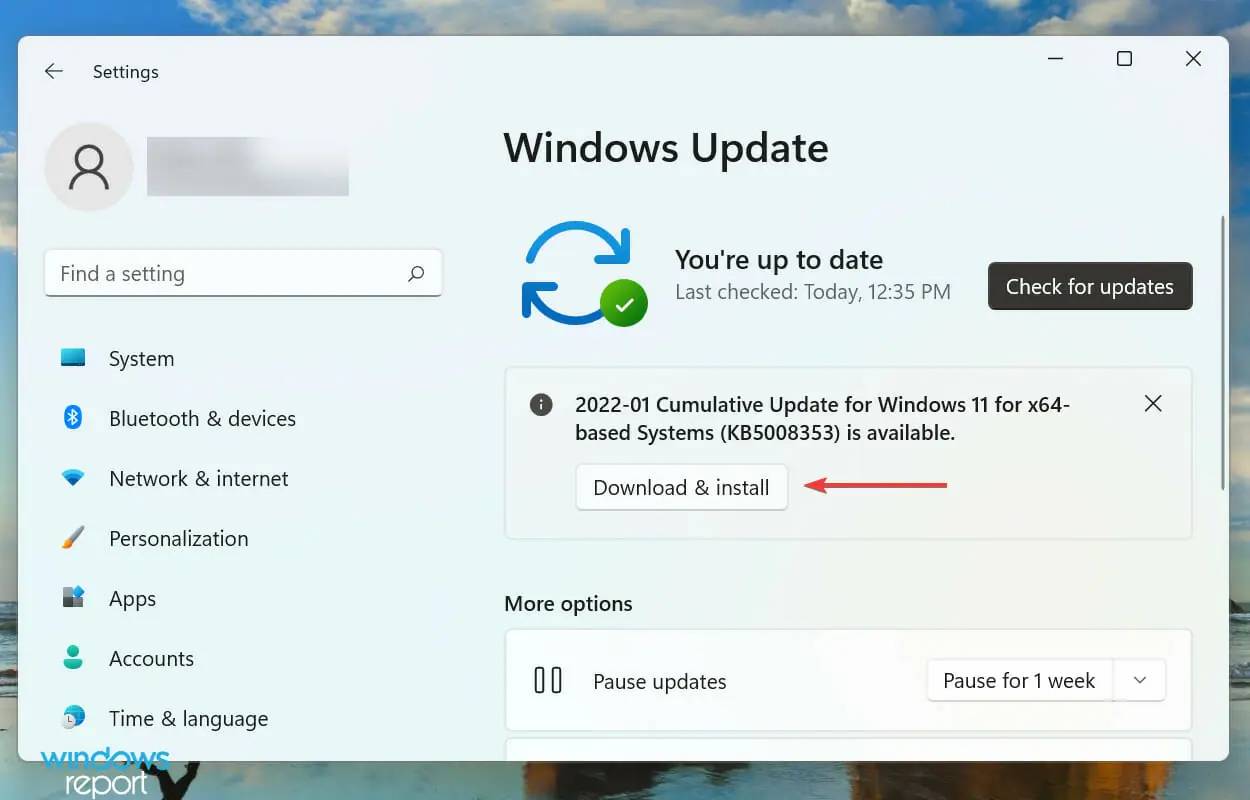
处理与 Windows 捆绑的应用程序有关的问题时,您的主要方法是查找更新。如果它是一个已知的错误,微软很可能会在后续更新中为其发布补丁。
2.更新便笺
- 按Windows+S启动搜索菜单,在顶部的文本字段中输入Microsoft Store ,然后单击相关搜索结果。
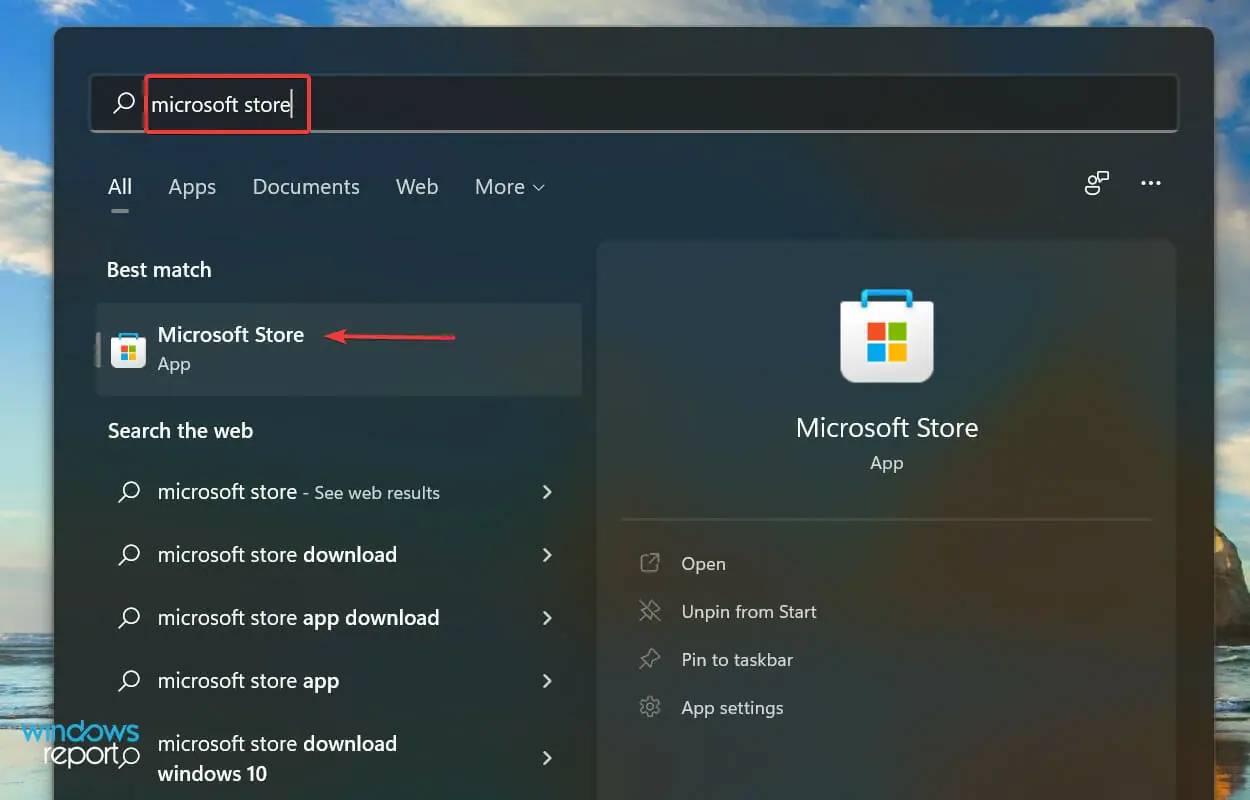
- 单击左下角附近的库图标。
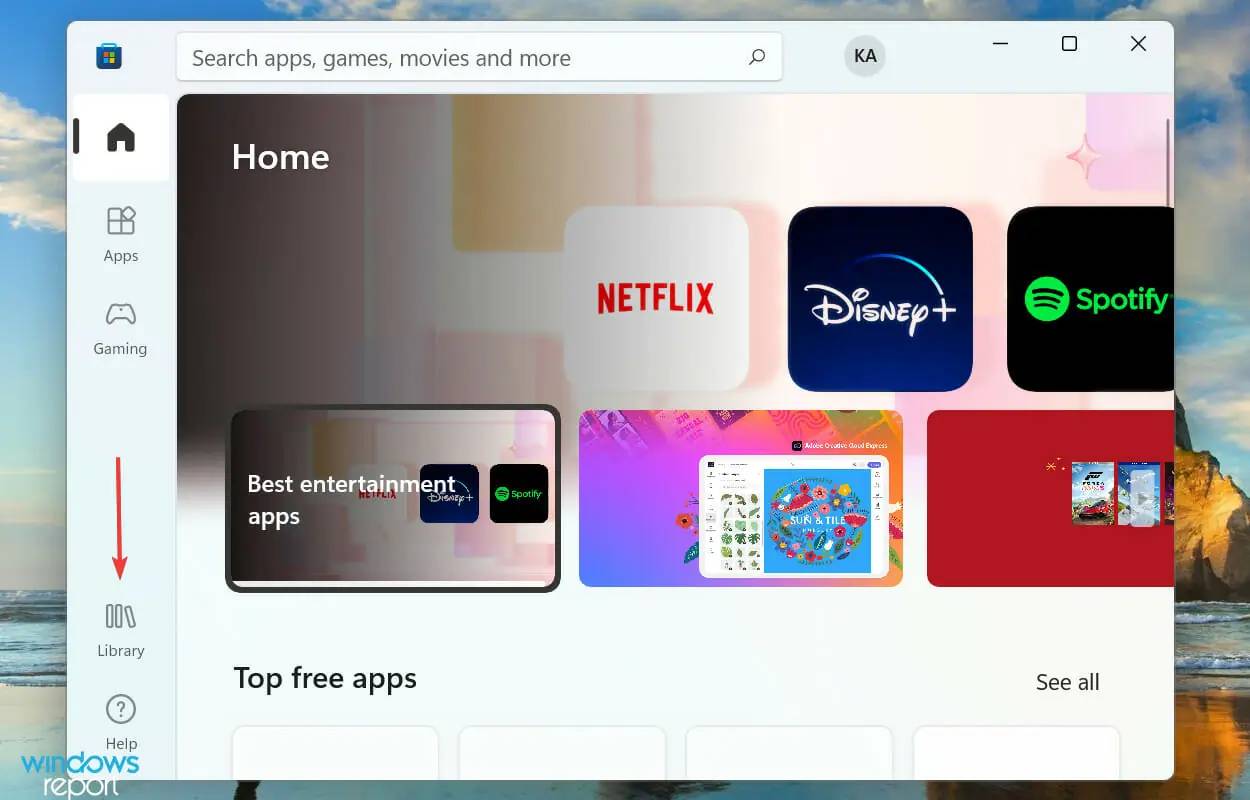
- 接下来,单击获取更新按钮。
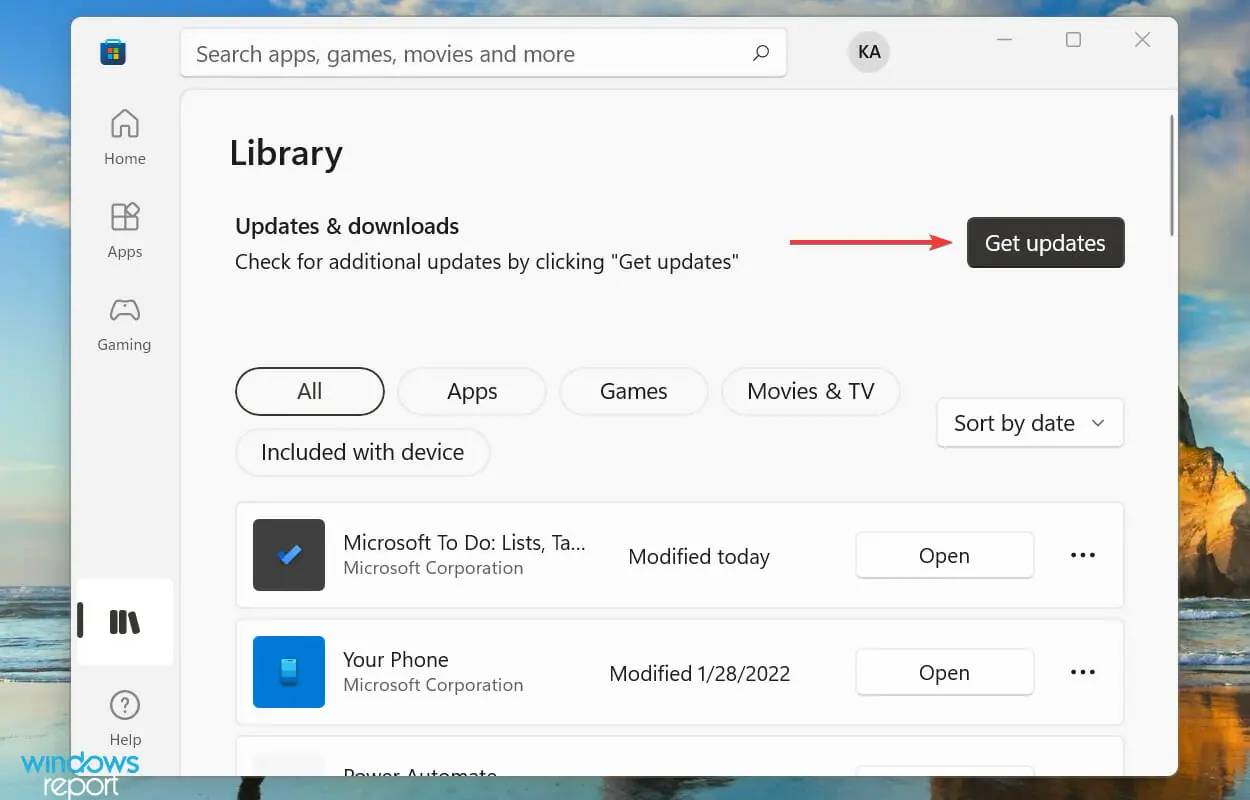
- 等待扫描完成,如果列出了粘滞便笺的更新,请下载它。
3. 运行疑难解答
- 按Windows+I启动“设置”应用,然后单击“系统”选项卡右侧的“疑难解答” 。
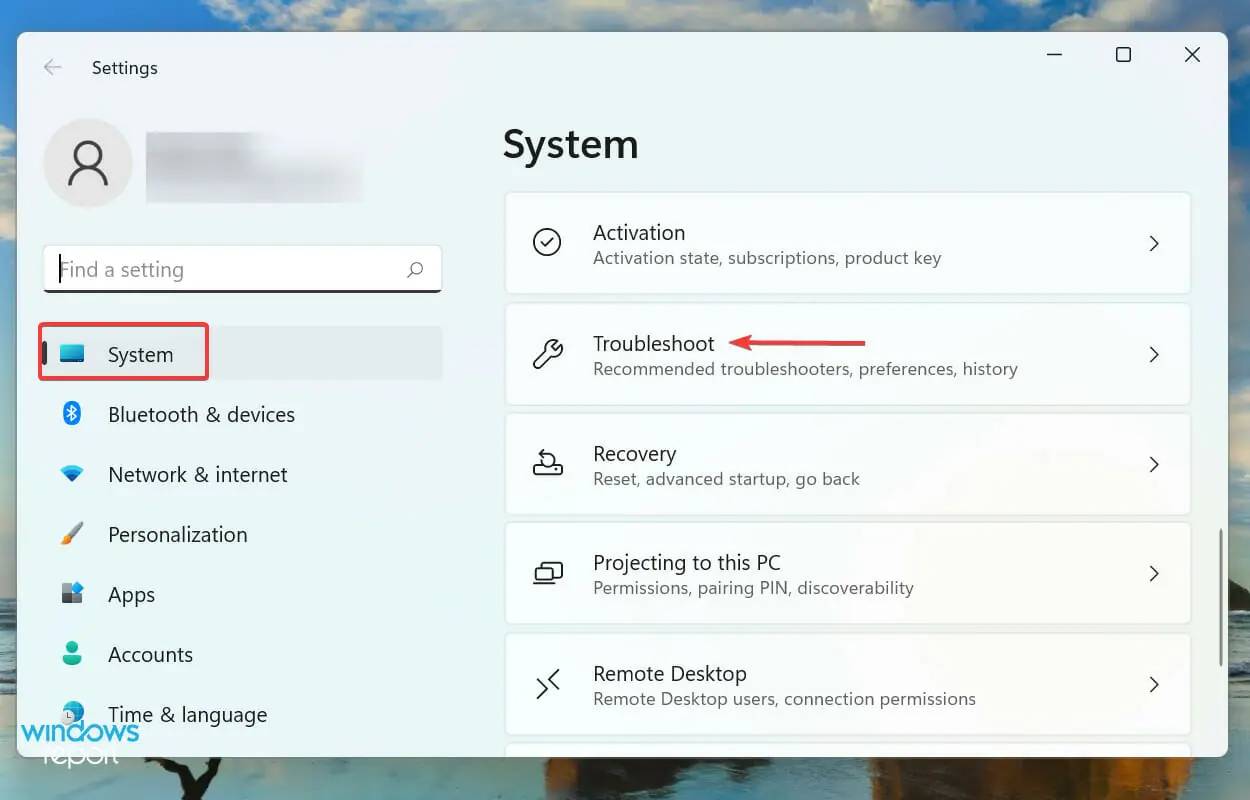
- 单击其他疑难解答以查看所有可用的疑难解答。

- 找到Windows 应用商店应用程序疑难解答,然后单击它旁边的“运行”按钮。
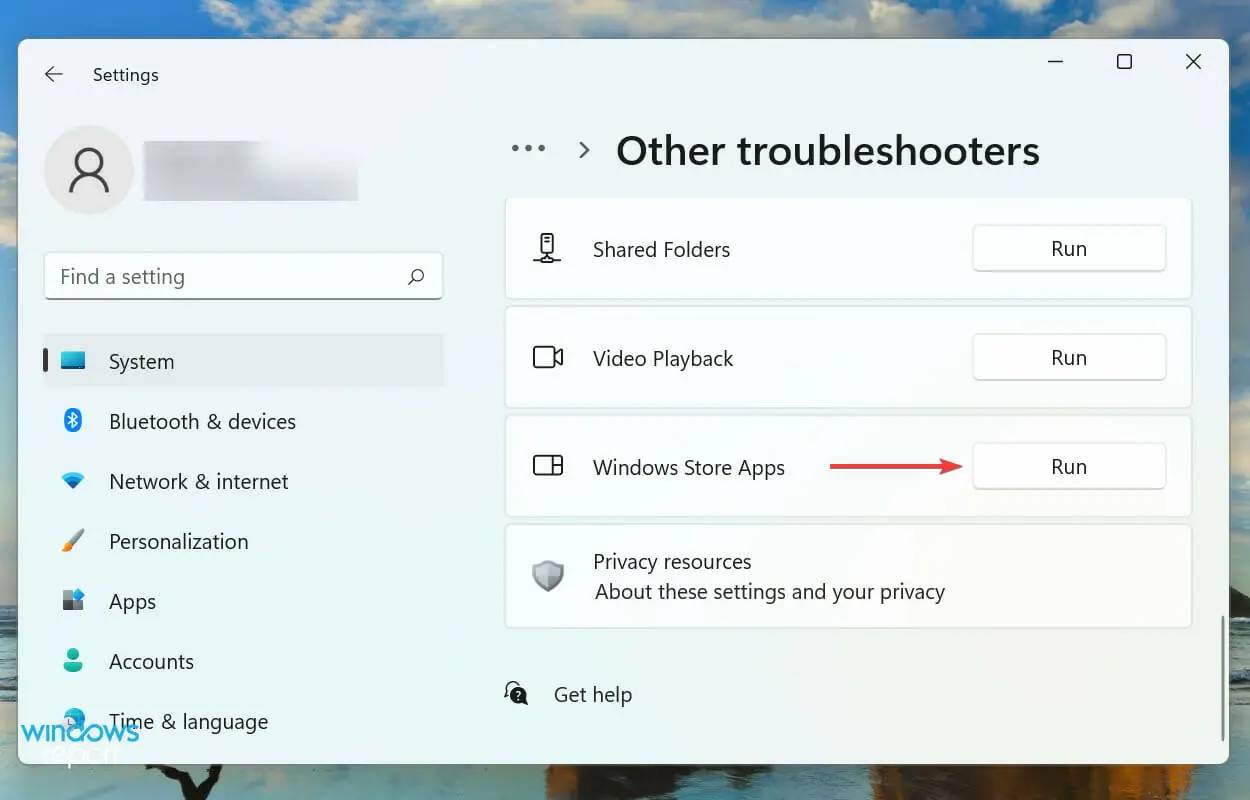
- 按照屏幕上的说明进行操作,并在出现提示时选择必要的响应,以完成故障排除过程。
始终建议您在遇到 Windows 问题时首先查找内置的疑难解答程序。Microsoft 提供了其中的几个来帮助诊断和消除问题,包括系统问题和与外围设备连接的错误。
而且,幸运的是,您有一个 Windows 应用商店应用程序疑难解答程序,它应该可以解决导致粘滞便笺在 Windows 11 中不起作用的问题。
4.禁用便笺中的见解
- 按Windows+S启动搜索菜单,在顶部的文本字段中输入便笺,然后单击出现的相关搜索结果。
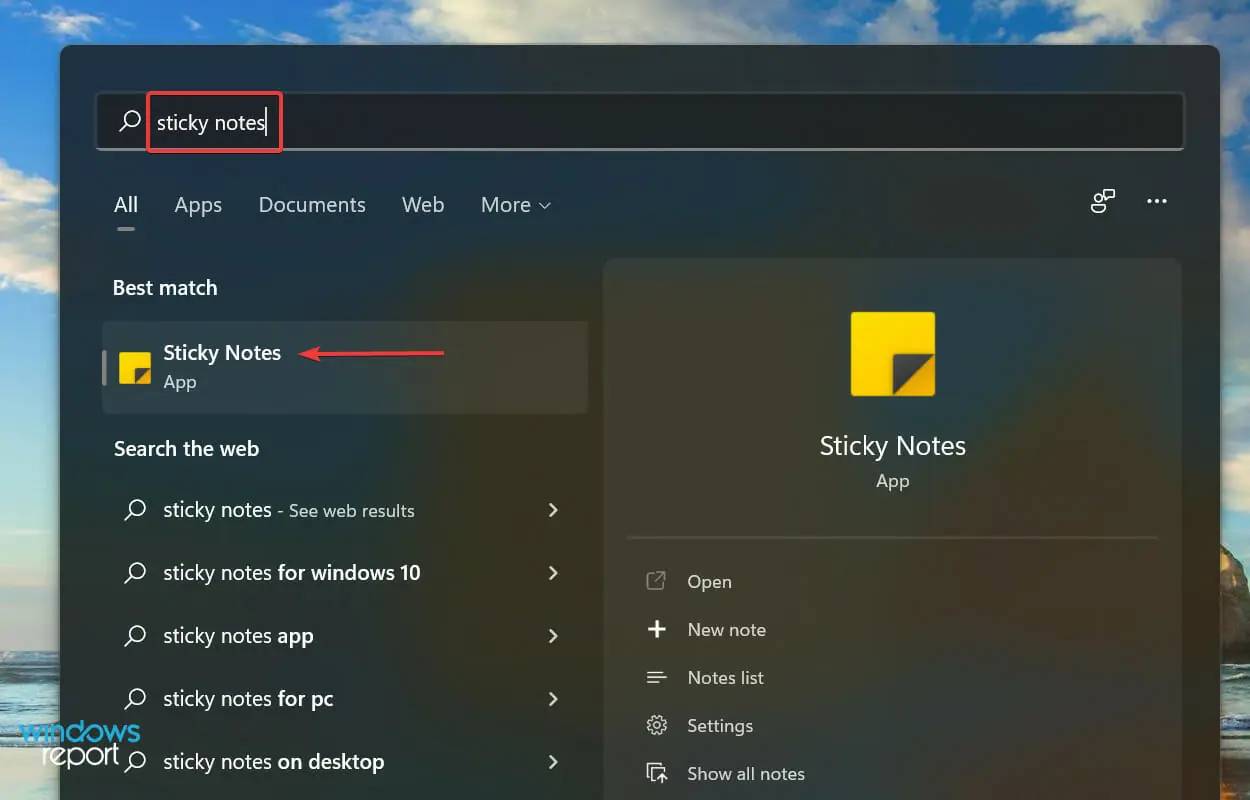
- 现在,单击顶部附近的设置图标。
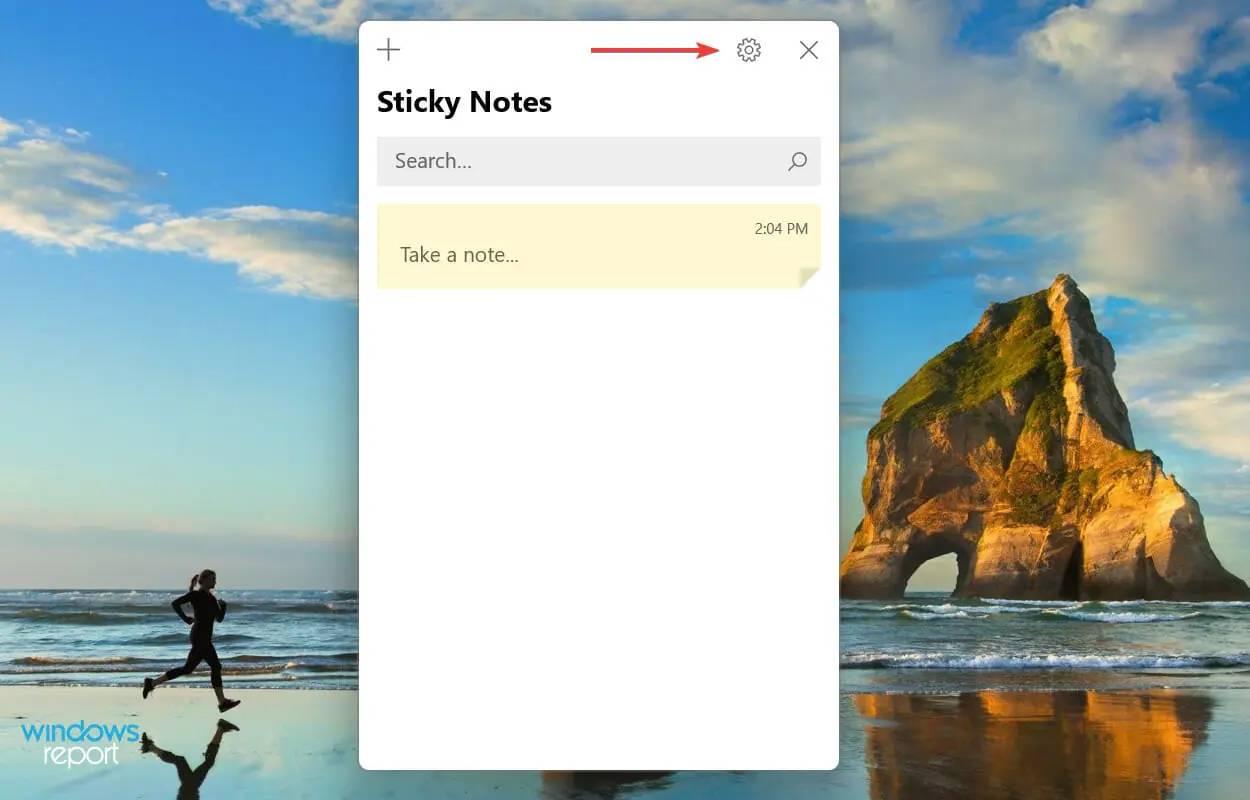
- 最后,关闭“常规”部分下启用见解的切换。
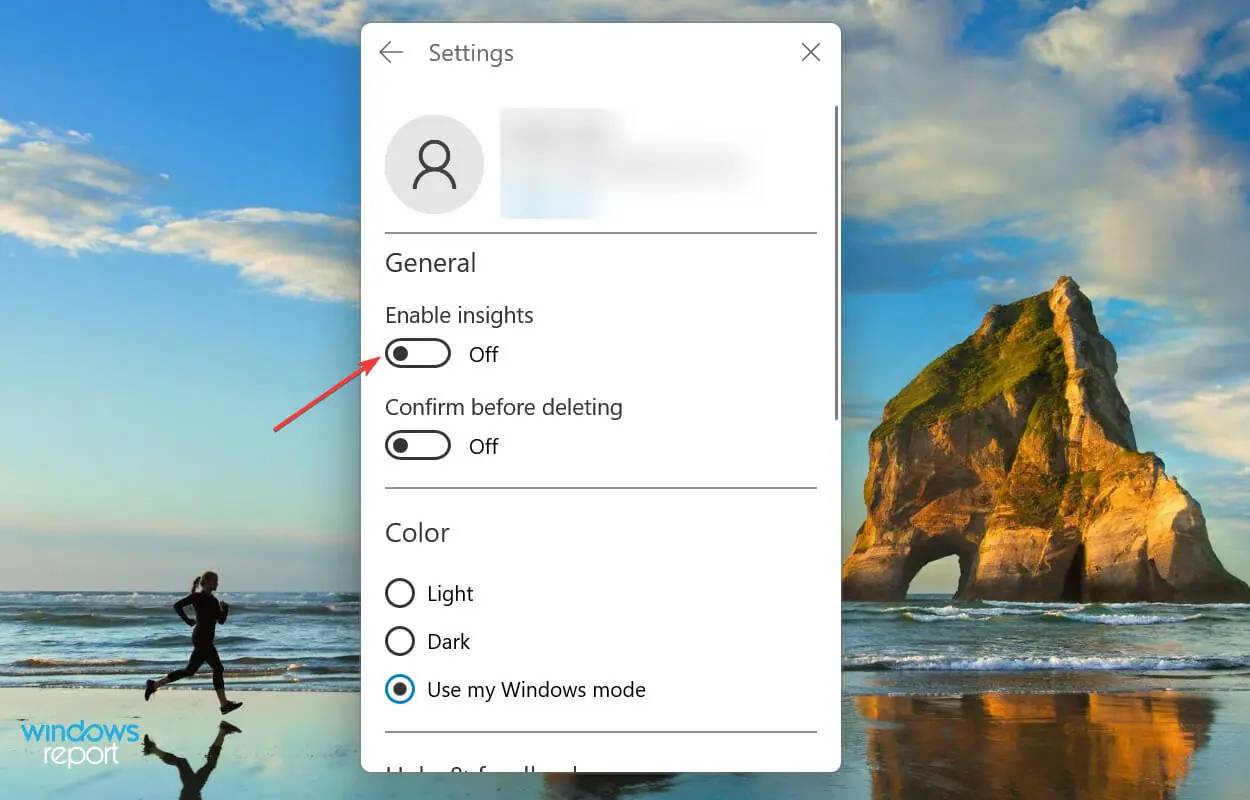
5.重置微软商店缓存
- 按Windows+S启动搜索菜单,在文本字段中输入Windows 终端并单击相关搜索结果。
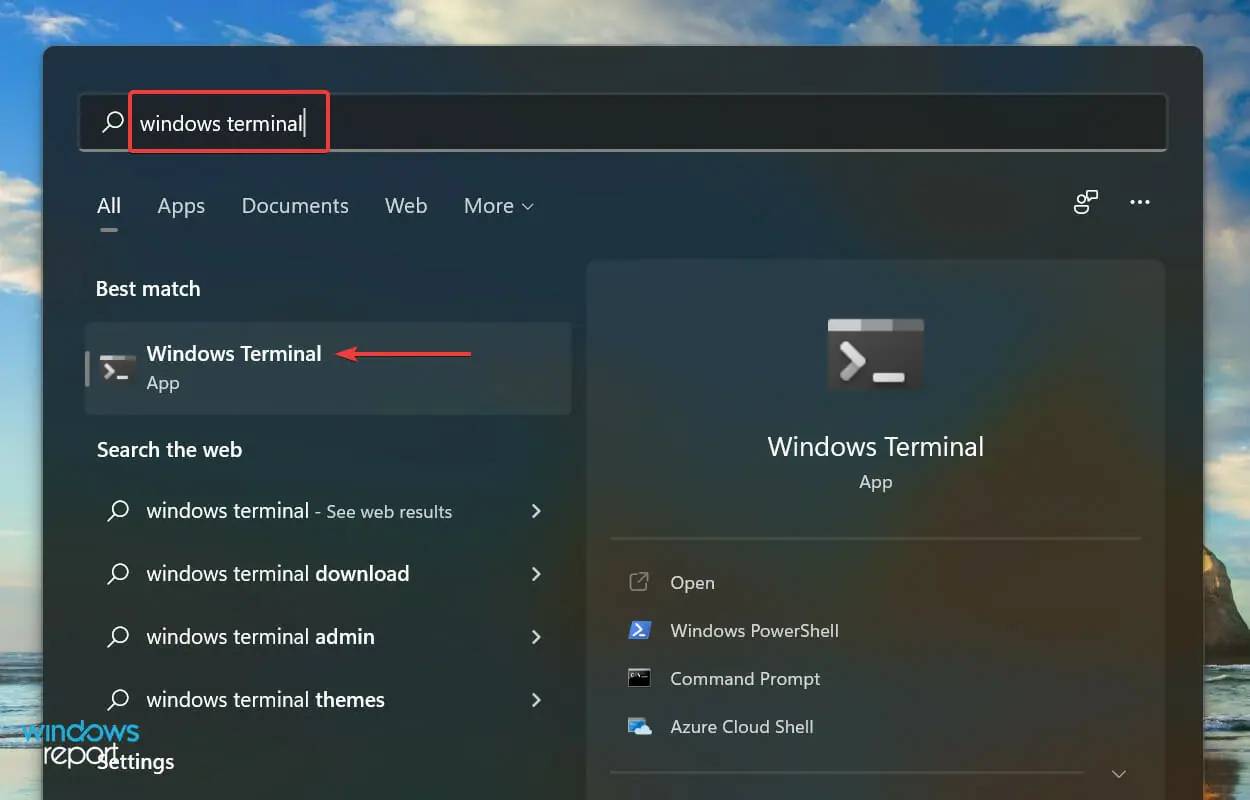
- 单击顶部的向下箭头,然后从选项列表中选择命令提示符。或者,您可以按Ctrl+ Shift+在新选项卡2中启动命令提示符。
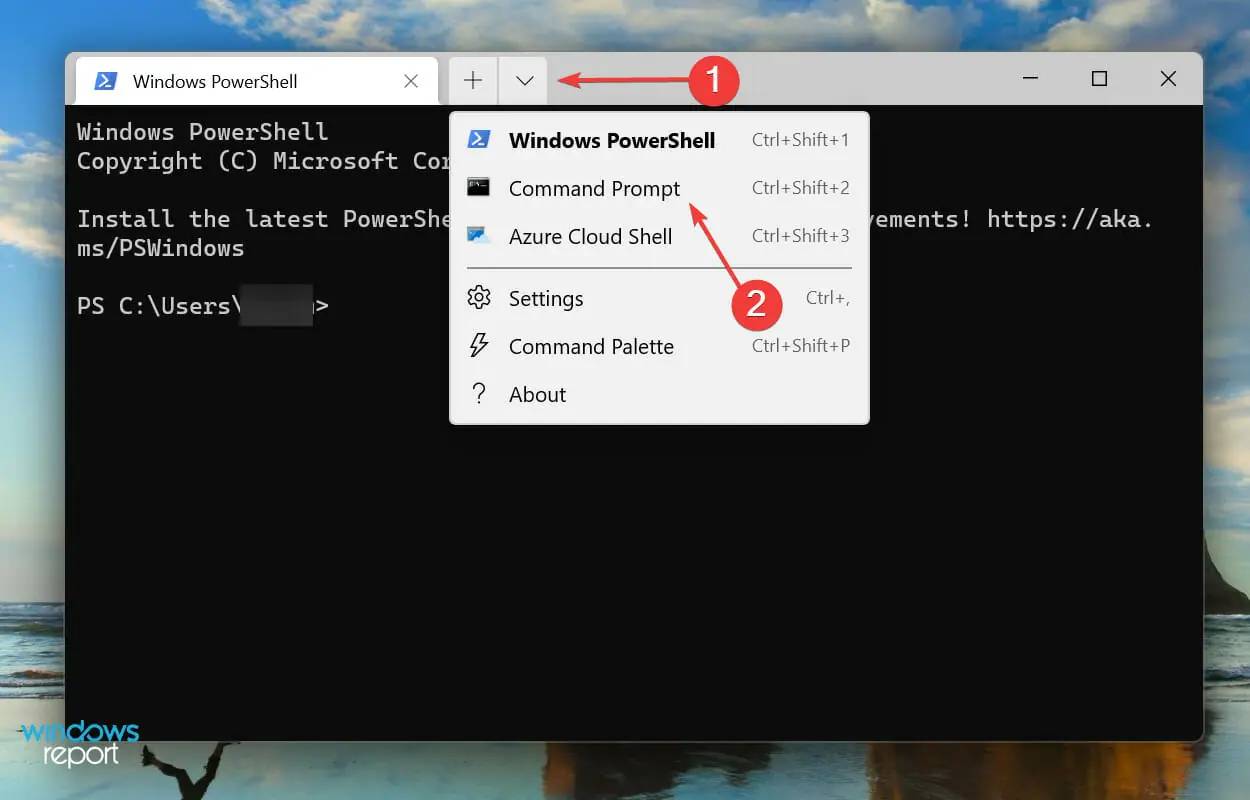
- 接下来,键入以下命令并点击Enter以重置Microsoft Store 缓存,并修复它的任何问题:
wsreset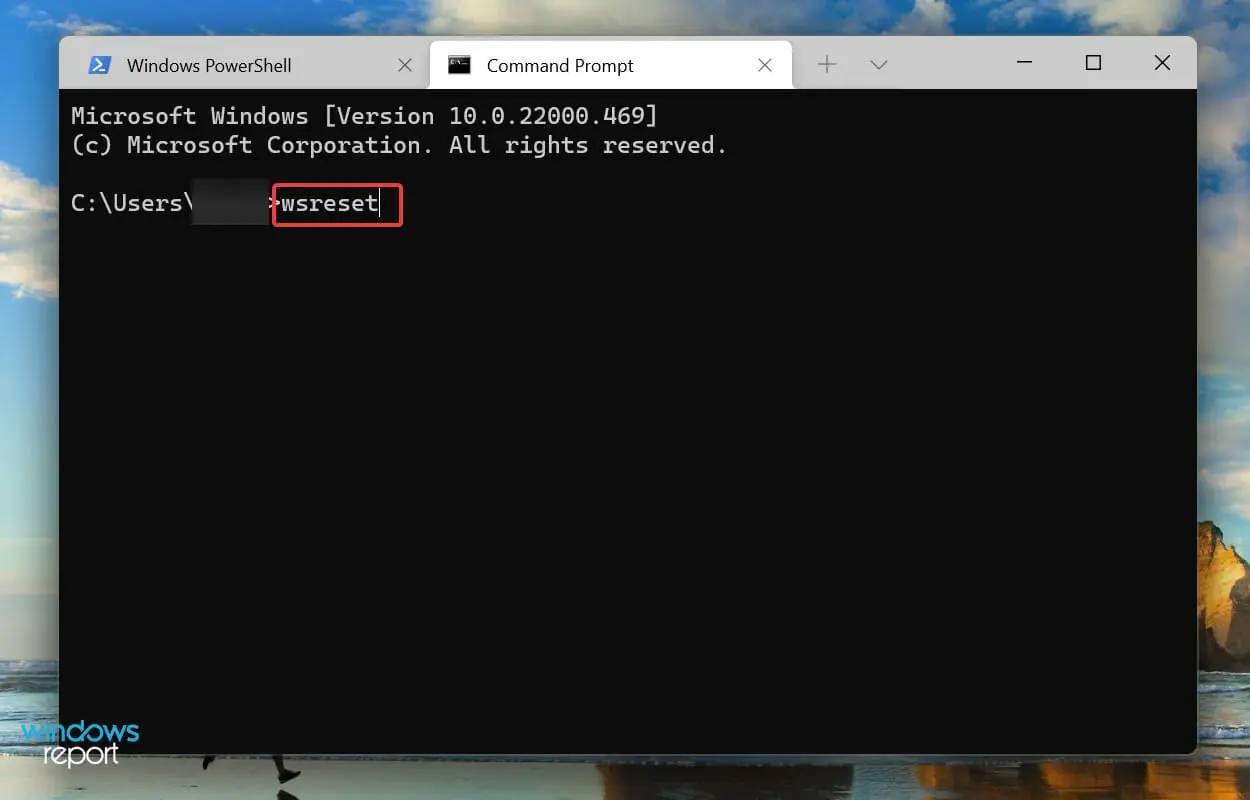
- 等待重置过程完成。完成后,Microsoft Store 将自动启动。
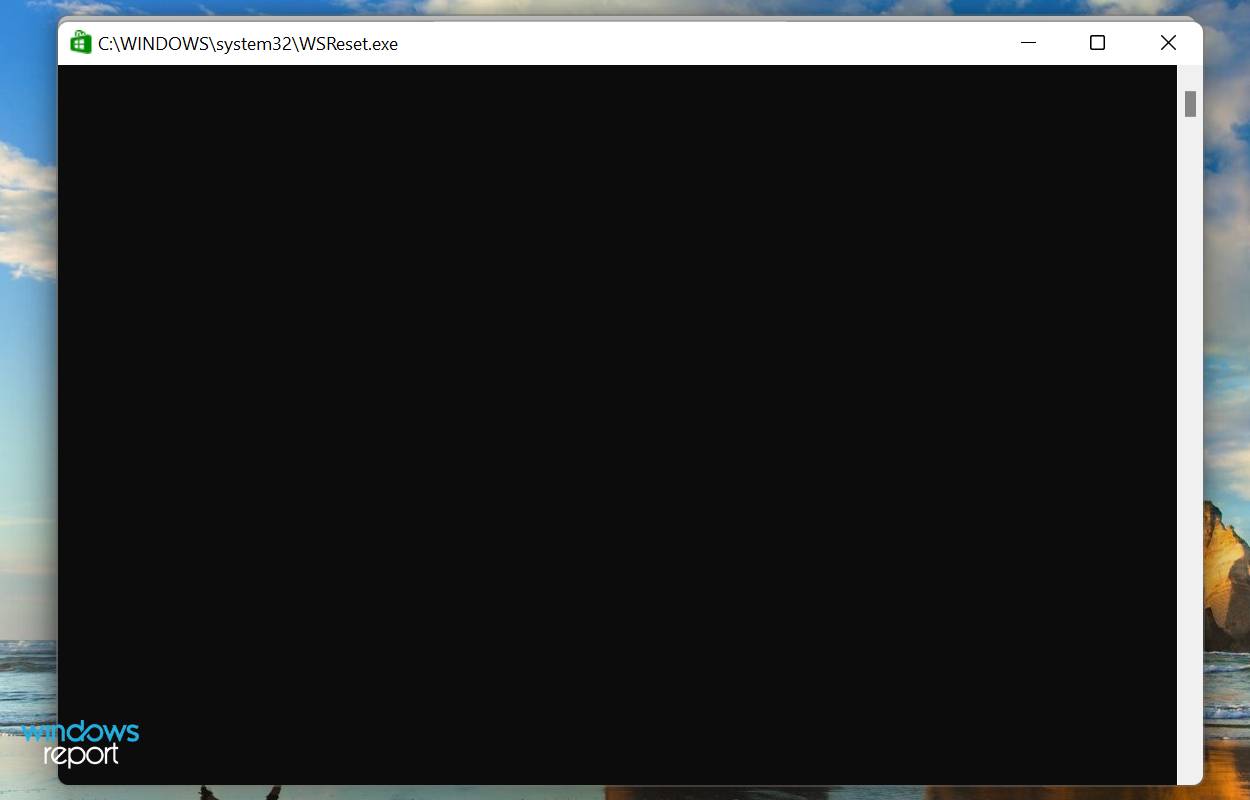
如果粘滞便笺由于 Microsoft Store 缓存问题而无法在 Windows 11 中运行,则重置它可能会有所帮助。除了重置缓存之外,该过程还消除了可能影响 Windows 应用商店和相关应用程序功能的琐碎错误。
6.修复/重置便笺
- 按Windows+I启动设置,然后从左侧导航窗格中列出的选项卡中选择应用程序选项卡。
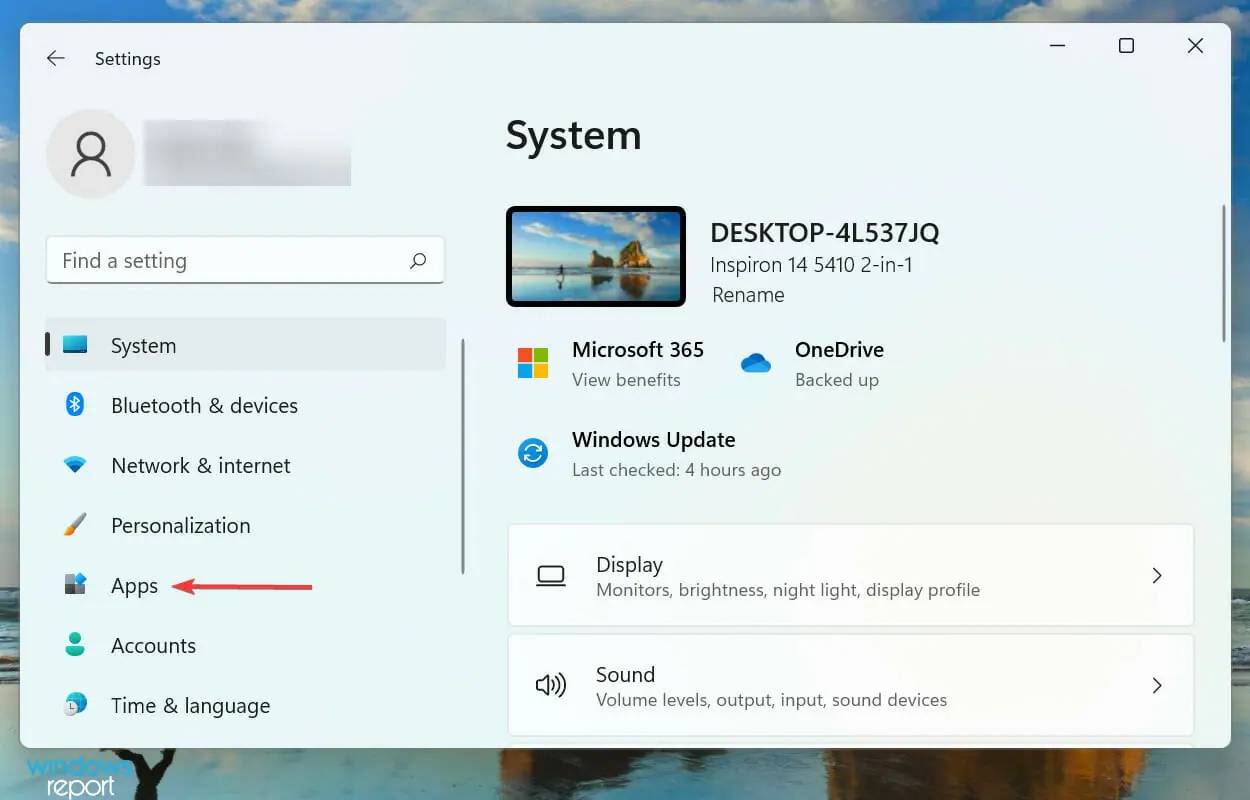
- 接下来,单击应用程序和功能。
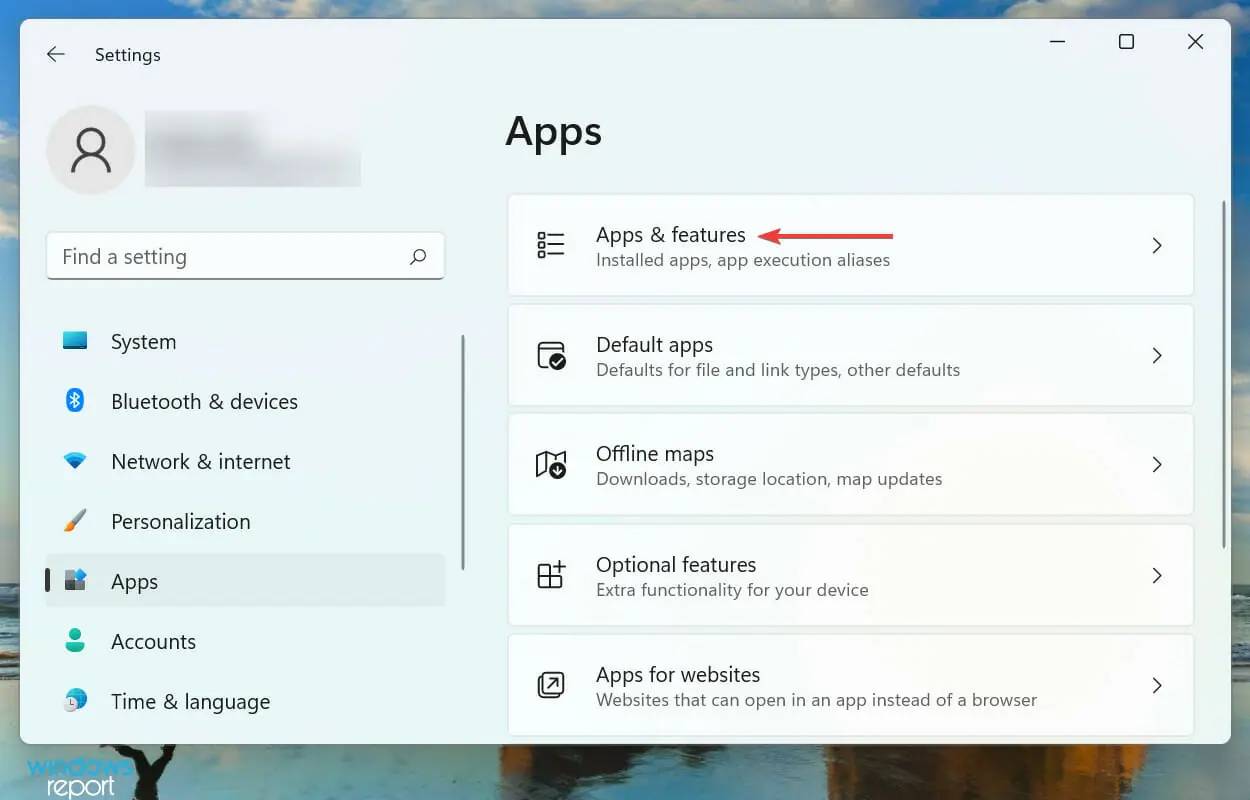
- 找到Sticky Notes应用程序,单击它旁边的省略号,然后从菜单中选择高级选项。
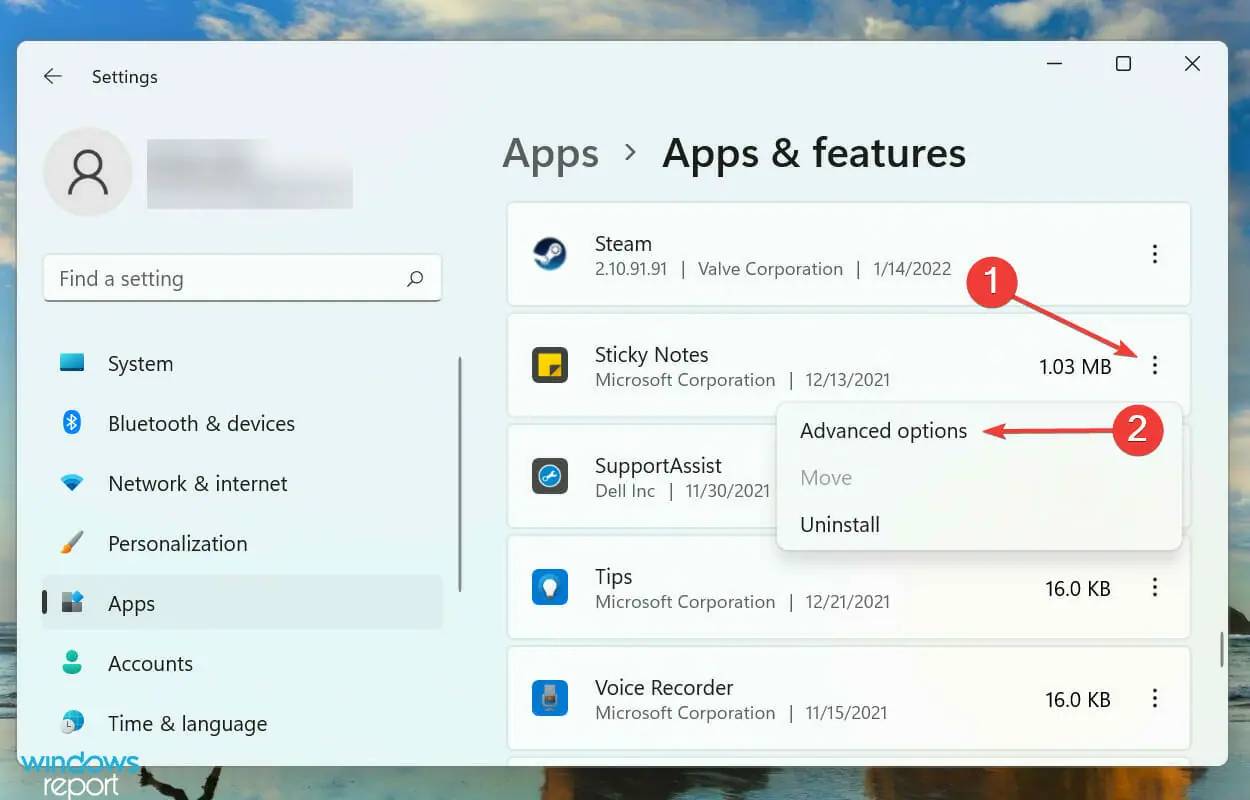
- 现在,单击“修复”按钮并等待该过程完成。

- 如果修复没有帮助,请单击“重置”按钮。
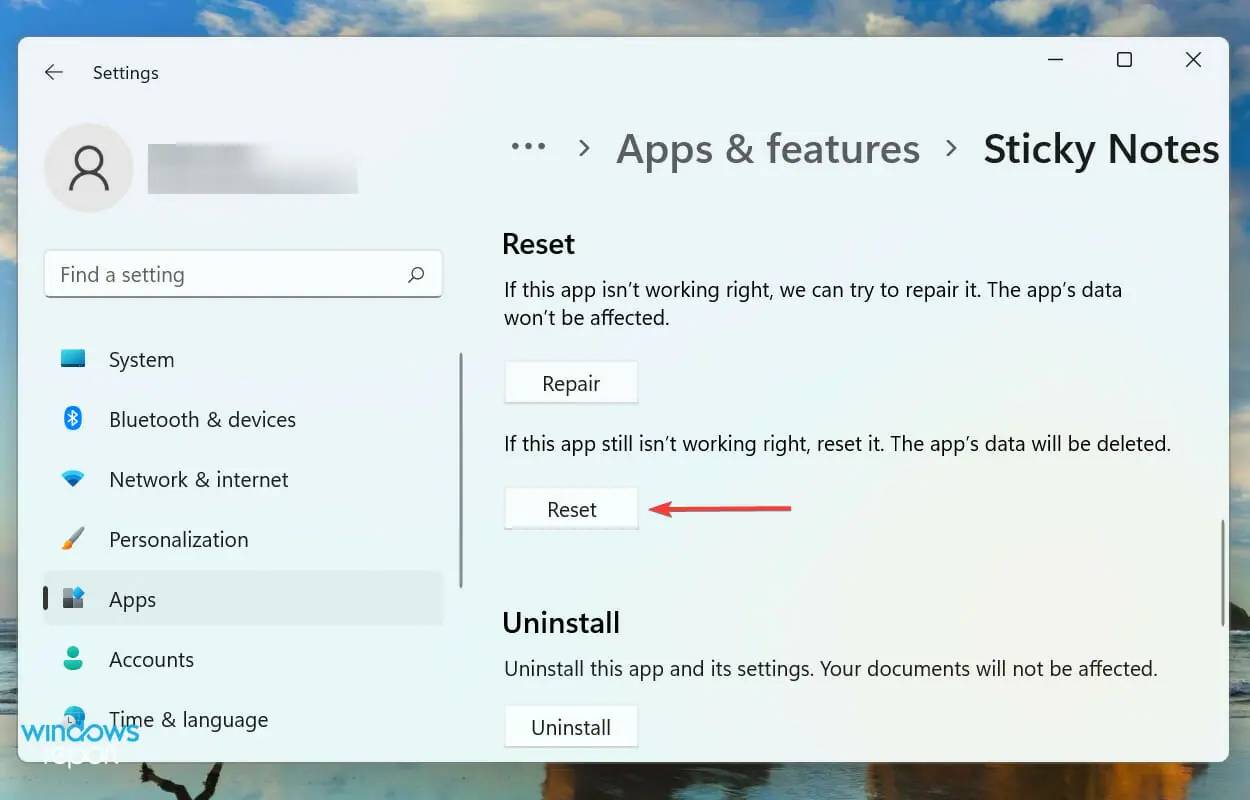
- 再次单击重置以确认并开始该过程。
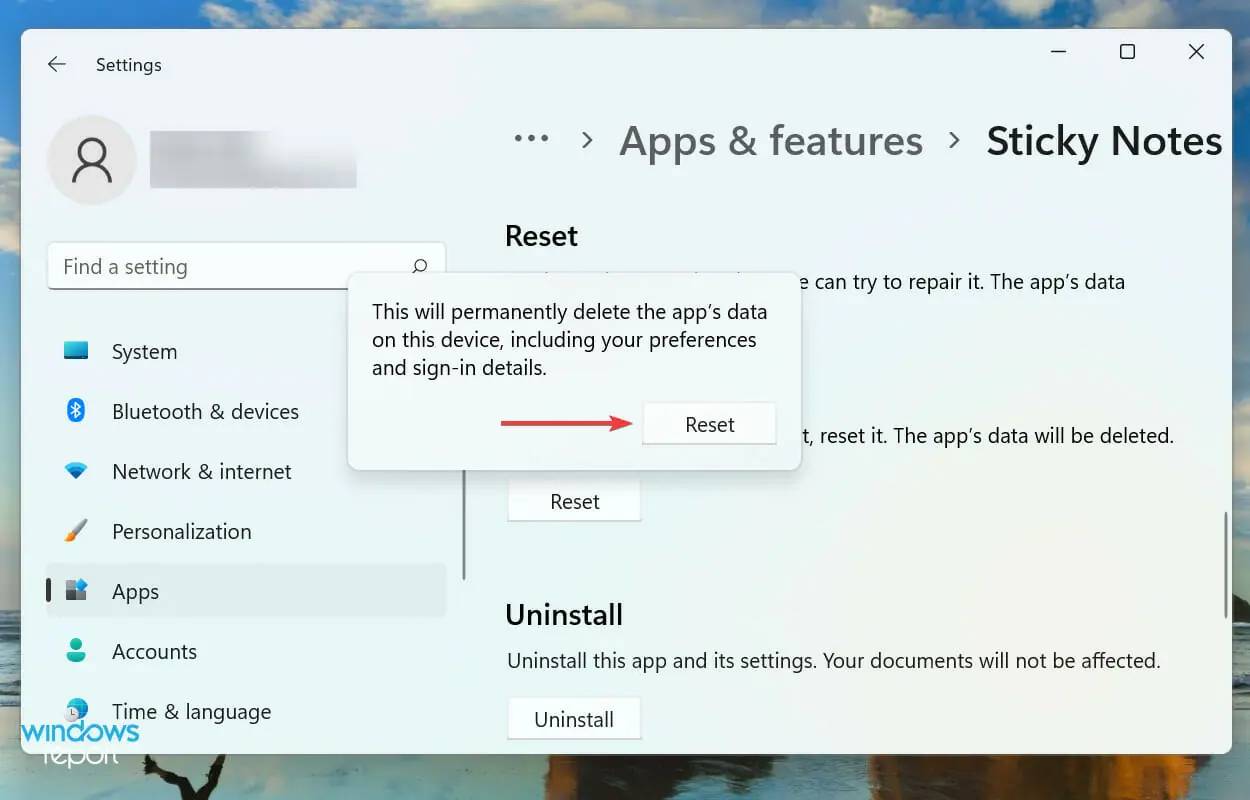
修复或重置应用程序是消除阻止便笺在 Windows 11 中工作的问题的两种最佳方法。但是,这两个过程完全不同。
修复应用程序时,会检查其所有文件并替换任何损坏或丢失的文件。除此之外,还验证了注册表条目,但这一切都不会影响存储的数据或配置的设置。
另一方面,当您重置应用程序时,它基本上会恢复到第一次安装时的初始状态。在此过程中,您的所有数据和配置设置都将丢失,因此我们建议您仅在修复不起作用时才进行重置。
7.创建一个新的用户帐户
如果上面列出的修复都没有帮助消除导致便笺不起作用的问题,则很可能是当前用户帐户存在问题。
对于用户帐户,您可以选择创建本地帐户或与 Microsoft 链接的帐户。虽然在前者的情况下,您将错过某些功能,但它适用于将其系统用作独立设备的人。
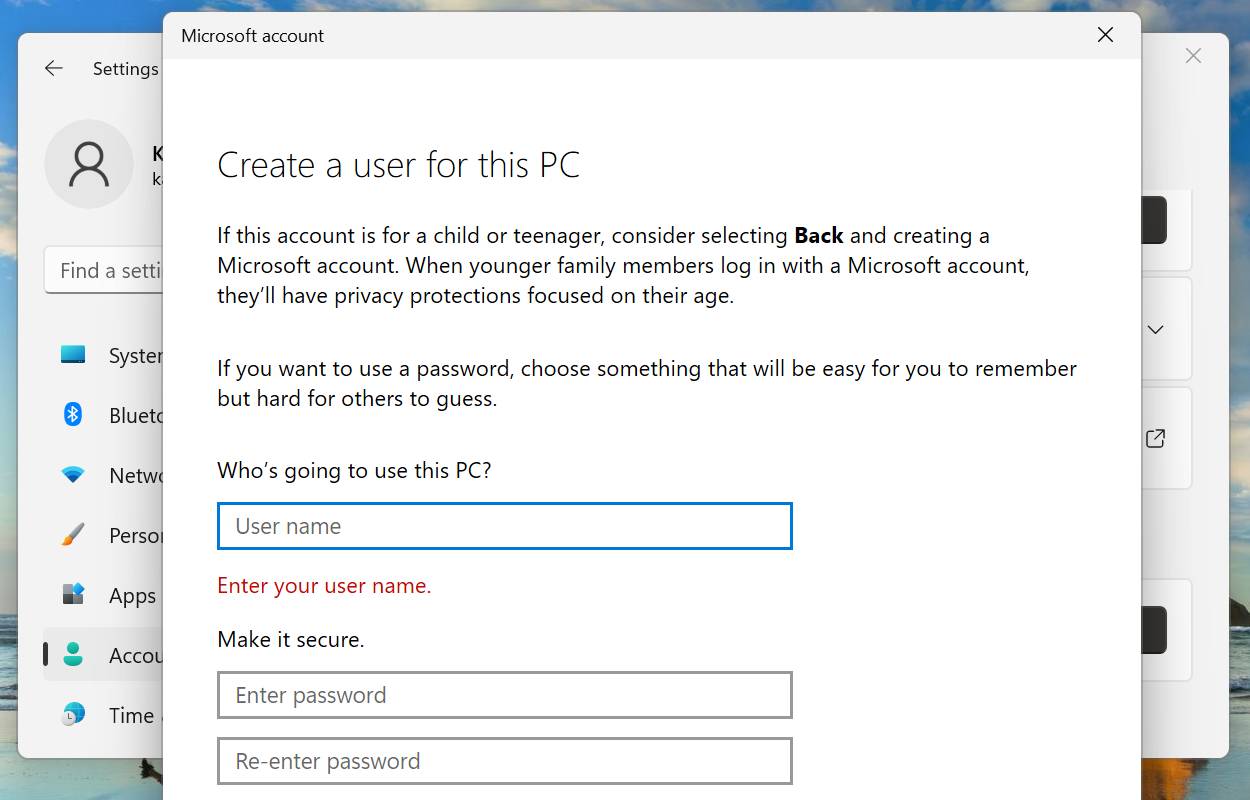
创建用户帐户的过程相当简单,不会超过几分钟,无论是本地帐户还是与 Microsoft 链接的帐户。
完成后,通过新的配置文件登录,便笺现在可以在 Windows 11 中运行。
如何在 Windows 11 中更改便笺的颜色?
- 单击便笺上的菜单(省略号)图标。
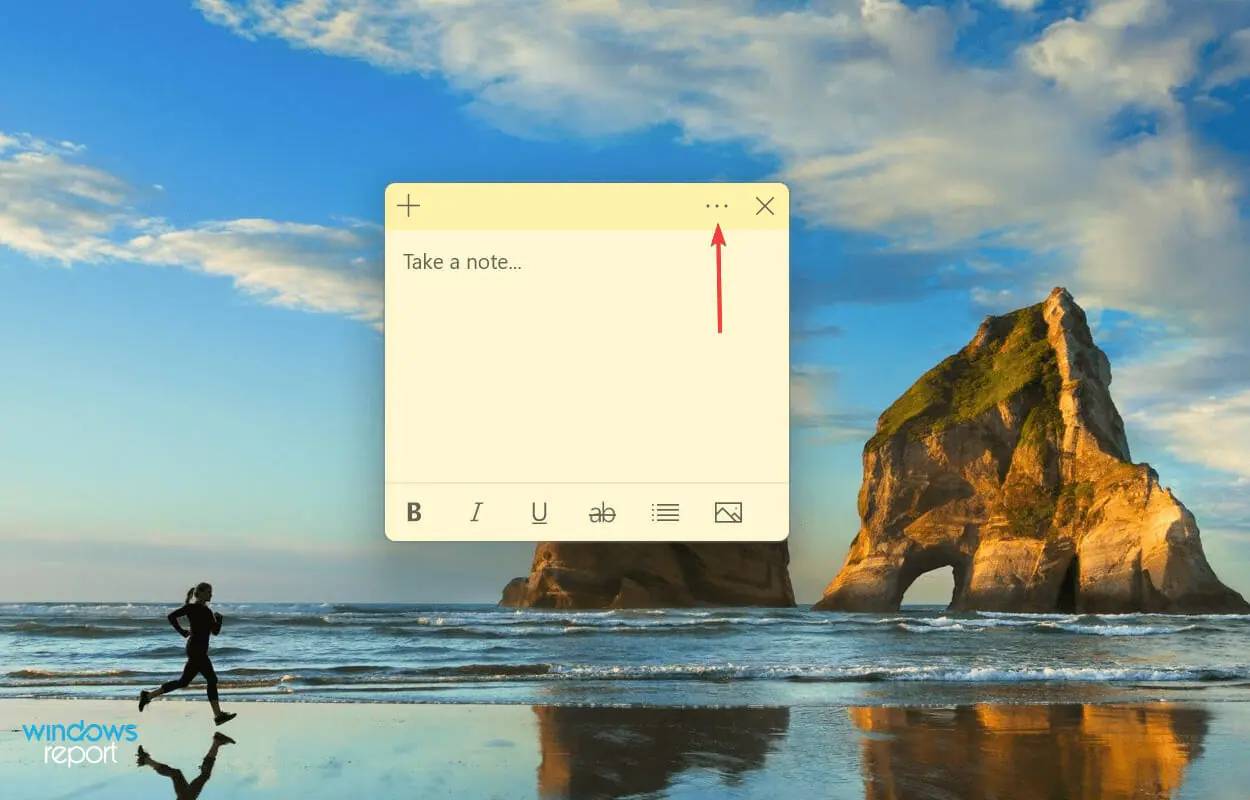
- 您现在将找到七种颜色可供选择。选择你想要的那个特定的笔记。
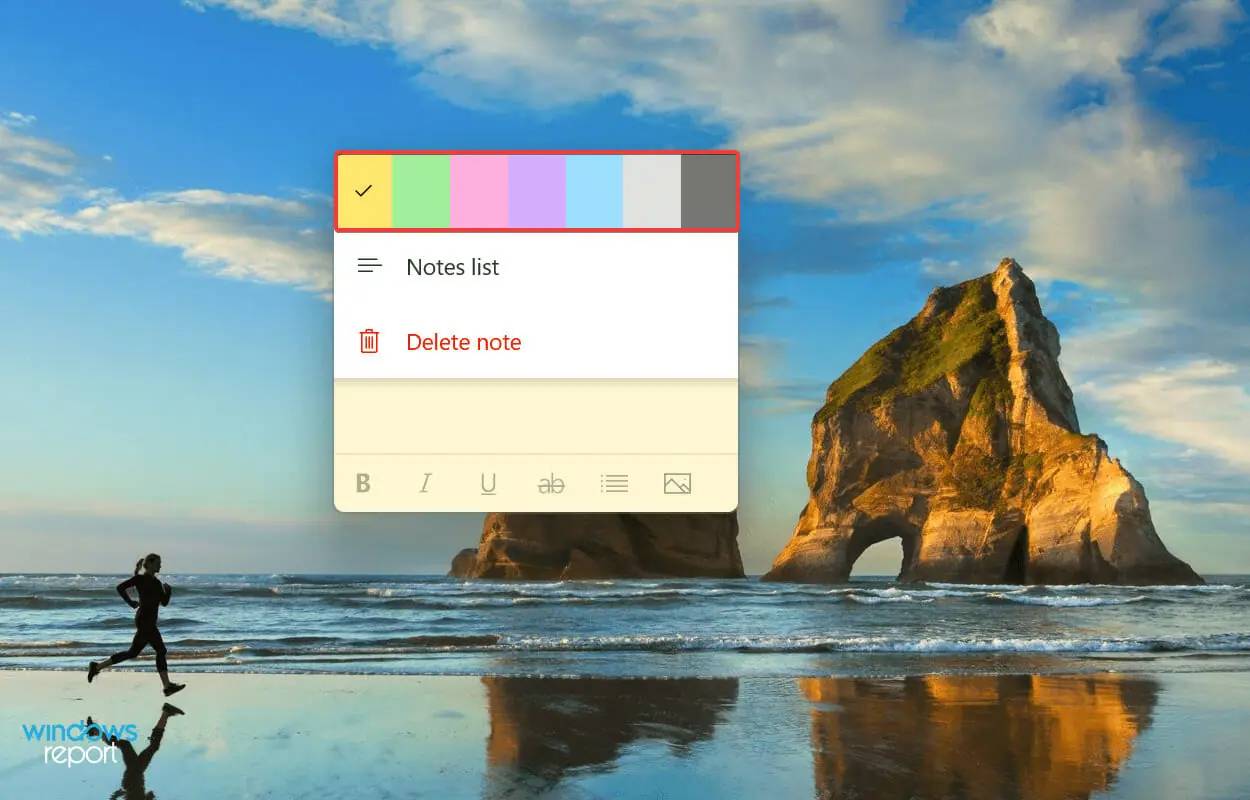
- 我们选择绿色,这就是Sticky Note 更改后的样子。
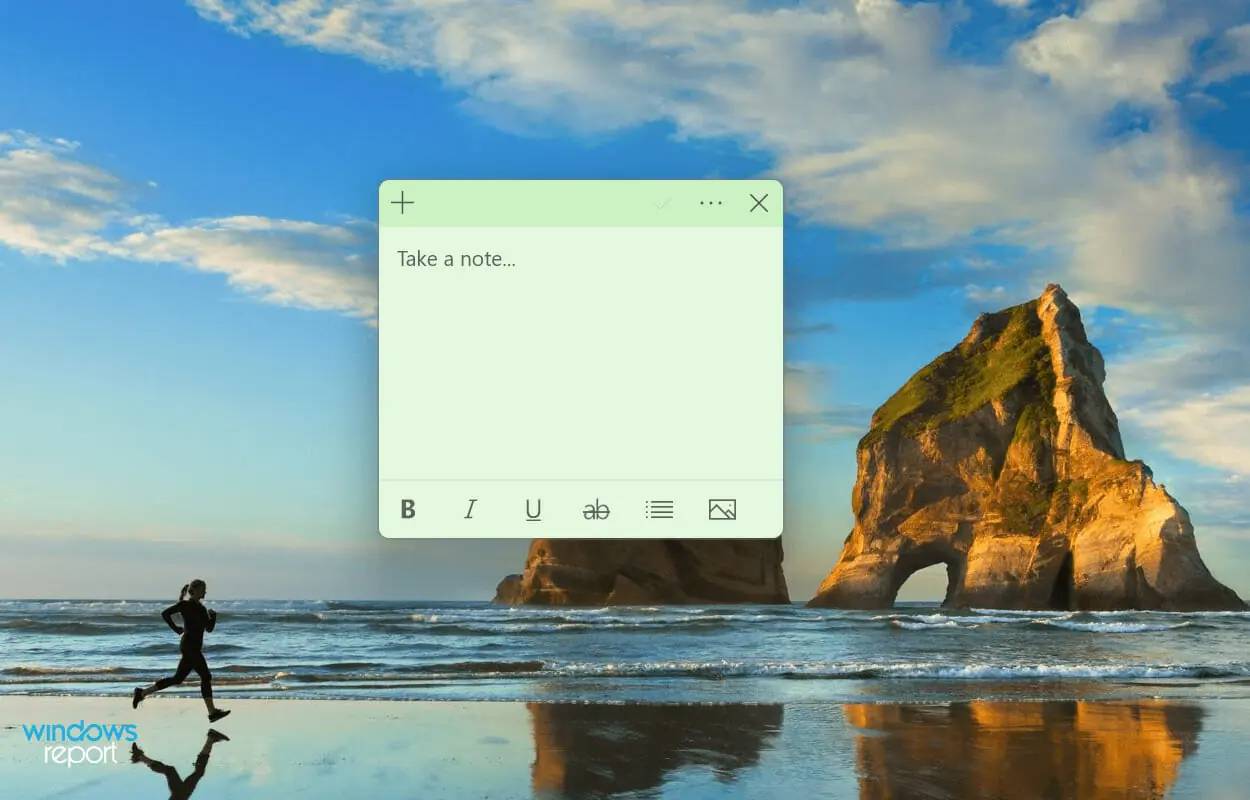
有时,您必须更改特定便笺的颜色以帮助将其与其他便笺区分开来。如果您按照上面列出的步骤进行操作,那肯定是小菜一碟。
这些都是您可以解决导致便笺不起作用的问题的所有方法。消除错误后,您可以开始将这些添加到桌面并快速访问经常需要的信息。
产品推荐
-

售后无忧
立即购买>- DAEMON Tools Lite 10【序列号终身授权 + 中文版 + Win】
-
¥150.00
office旗舰店
-

售后无忧
立即购买>- DAEMON Tools Ultra 5【序列号终身授权 + 中文版 + Win】
-
¥198.00
office旗舰店
-

售后无忧
立即购买>- DAEMON Tools Pro 8【序列号终身授权 + 中文版 + Win】
-
¥189.00
office旗舰店
-

售后无忧
立即购买>- CorelDRAW X8 简体中文【标准版 + Win】
-
¥1788.00
office旗舰店
-
 正版软件
正版软件
- 台式电脑无法通过U盘启动
- 无论我们使用的是台式机还是笔记本电脑,电脑都有usb接口,那么如果我们将移动设备插入usb端口,而联想台式机重装系统后没有响应怎么办?别担心,今天小编就来告诉你重装系统后usb接口没反应解决方法。系统版本:windows10系统品牌型号:联想方法1、可能是系统的usb驱动程序出现了故障,我们可以使用第三方软件进行驱动的更新升级。2、也可以针对性的更新电脑主板的驱动。3、再者检查一下自己系统的USB接口是否被禁用。禁用的话再次开启即可。4、或者可以尝试重装系统。总结使用第三方软件进行驱动的更新升级;也可以针
- 13分钟前 0
-
 正版软件
正版软件
- 如何在Windows 7上安装苹果系统
- 1.64G及更高U盘(WindowsC盘)2.大于2G的TF卡和读卡器3.macOS启用转换助理Windows支持软件4.ParallelsdesktopWindows虚拟机/一台windows电脑(图1.0.0)5.非蓝牙键鼠6.Rufus软件7.Windows10/11ISO文件8.USB-c转USB图1.0.0开始制作:Windows连接:U盘,WindowsISO,RufusMac连接:键鼠,usb-c转USB,tf卡(把启用转换助理Windows支持软件拷到tf)1.安装Rufus2.Rufus
- 27分钟前 win7 苹果系统 0
-
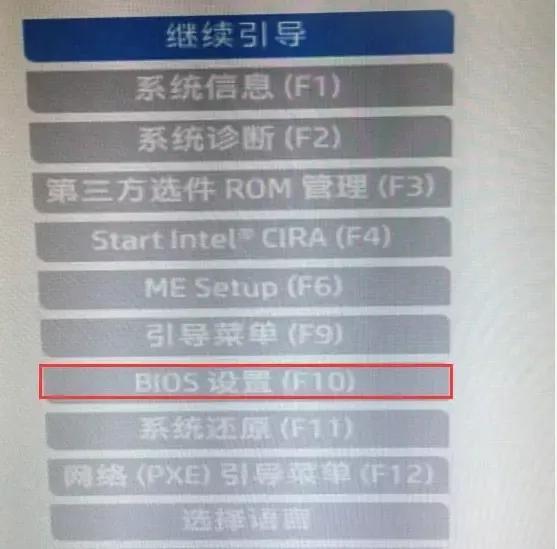 正版软件
正版软件
- 进入U盘启动系统的快捷键是什么?
- 电脑用久了后或多或少都会出现一些系统的问题,这个时候就需要对电脑进行重装系统了,但是很多人在重装系统的时候都不知道电脑重装系统按哪个键进入u盘启动项,针对这个问题,我们随着小编一起来详细的了解一下吧。工具/原料:系统版本:windows7品牌型号:惠普电脑方法/步骤:重装系统按哪个键1.在电脑中插入准备好的u盘,重启电脑按下f10,进入bios设置。2.进入后点击【先进】,选择【安全引导配置】。按下回车后,在配置中选择“启用传统支持和禁用安全引导”,取消“启用MSUEFICA密钥”前的选择,最后按F10键
- 43分钟前 系统 U盘 0
-
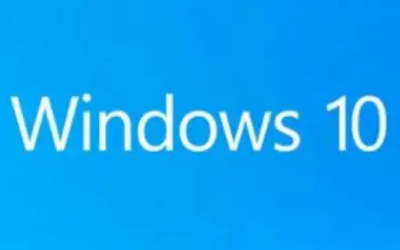 正版软件
正版软件
- 如何设置Win10专注助手的优先级
- Win10系统中自带了专注助手功能,开启之后,可以提高用户的专注力,但是有小伙伴不是很清楚应该怎么操作,接下来小编就给大家详细介绍一下Win10专注助手优先级的设置方法,大家可以来看一看。设置方法:1、"win+i"快捷键打开"设置"界面,接着点击其中的"系统"选项。2、接着打开专注助手,并选择一个需要的模式。3、随后将"仅优先通知"勾选上。4、然后根据需要选择需要的通知提醒,并将其小方框给勾选上就可以了。
- 57分钟前 win10 专注助手 0
-
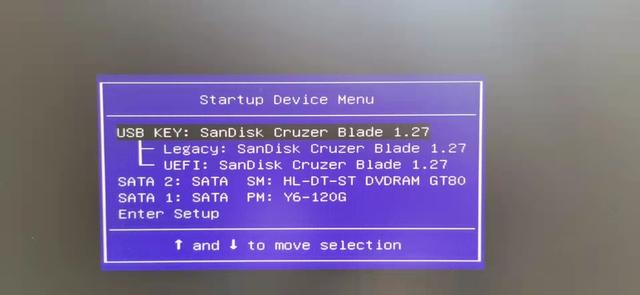 正版软件
正版软件
- ghost系统的启动盘
- 组装电脑要用到的软件GHOST备份与还原GHOST是美国赛门铁克公司开发的一款备份与还原软件,目前只有英文版,如果有中文的就更简单了,没有英文基础的学习一下,也会使用。这款软件可以从网上下载,不过现在制作的U盘启动盘中已经包括了此软件,之前的文章已经介绍了制件U盘启动盘的方法。使用方法如下:首先,将U盘启动盘插入计算机的USB接口,然后启动电脑,根据您的设备型号按下F12键(或者其他预设的快捷键,具体快捷键可在相关文章中找到)。这将显示如下界面图示:第一项是U盘启动盘,第二项是我的光驱(DVDRAM,并非
- 1小时前 11:50 U盘 ghost系统 0
最新发布
-
 1
1
- KeyShot支持的文件格式一览
- 1801天前
-
 2
2
- 优动漫PAINT试用版和完整版区别介绍
- 1841天前
-
 3
3
- CDR高版本转换为低版本
- 1986天前
-
 4
4
- 优动漫导入ps图层的方法教程
- 1840天前
-
 5
5
- 修改Xshell默认存储路径的方法教程
- 1852天前
-
 6
6
- ZBrush雕刻衣服以及调整方法教程
- 1836天前
-
 7
7
- Overture设置一个音轨两个声部的操作教程
- 1830天前
-
 8
8
- CorelDRAW添加移动和关闭调色板操作方法
- 1879天前
-
 9
9
- PhotoZoom Pro功能和系统要求简介
- 2006天前
相关推荐
热门关注
-

- Xshell 6 简体中文
- ¥899.00-¥1149.00
-

- DaVinci Resolve Studio 16 简体中文
- ¥2550.00-¥2550.00
-

- Camtasia 2019 简体中文
- ¥689.00-¥689.00
-

- Luminar 3 简体中文
- ¥288.00-¥288.00
-

- Apowersoft 录屏王 简体中文
- ¥129.00-¥339.00